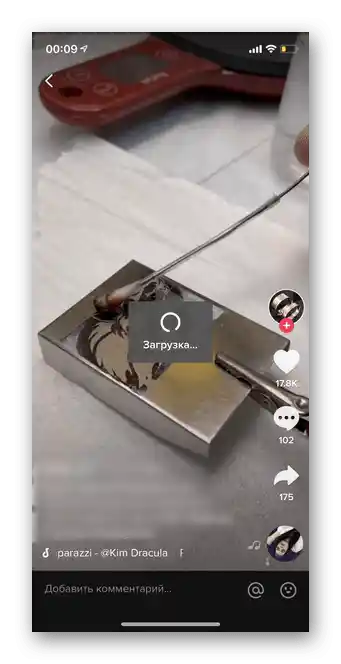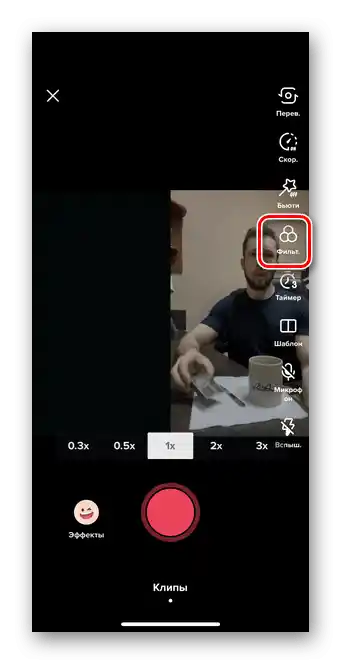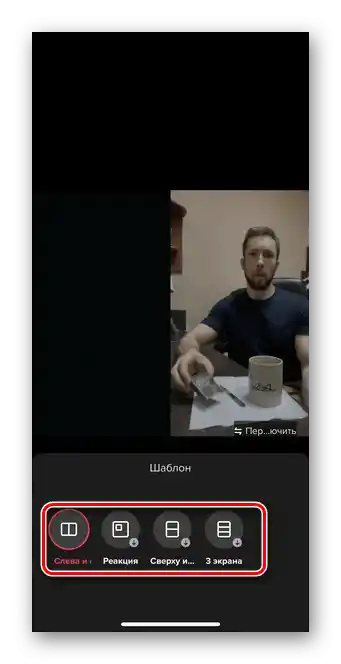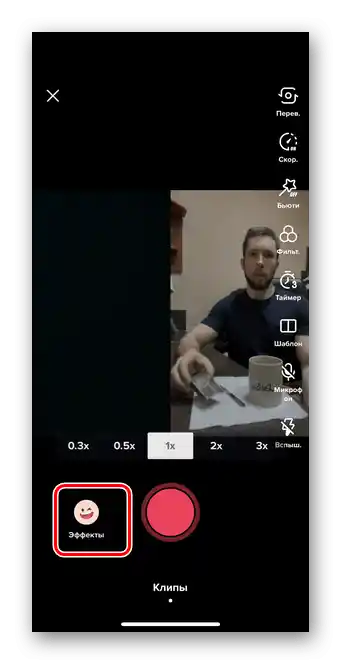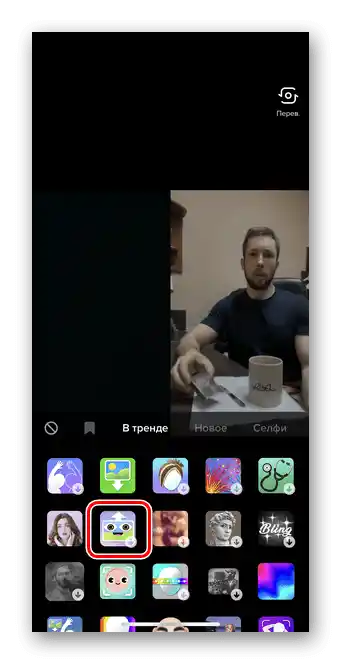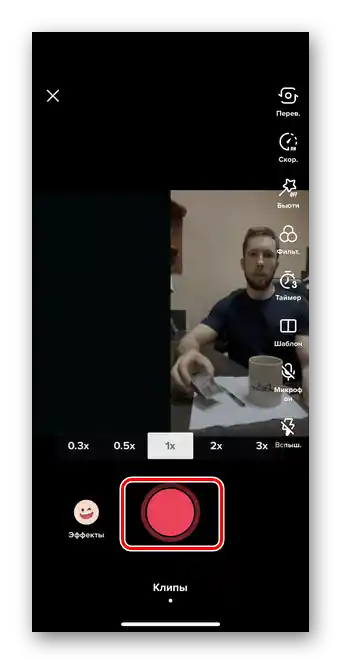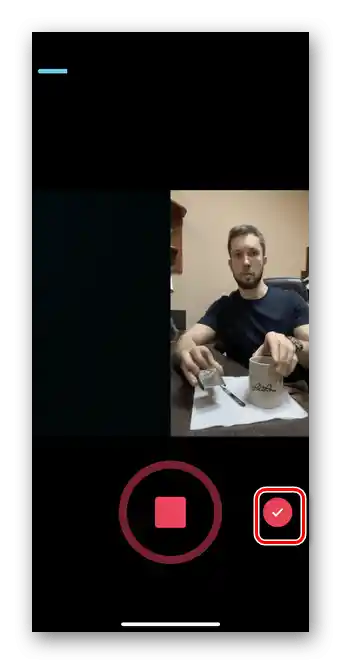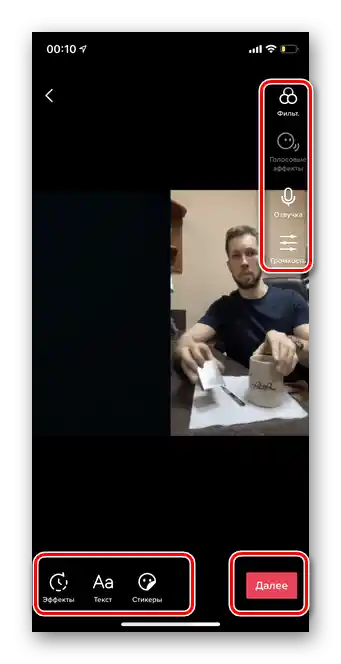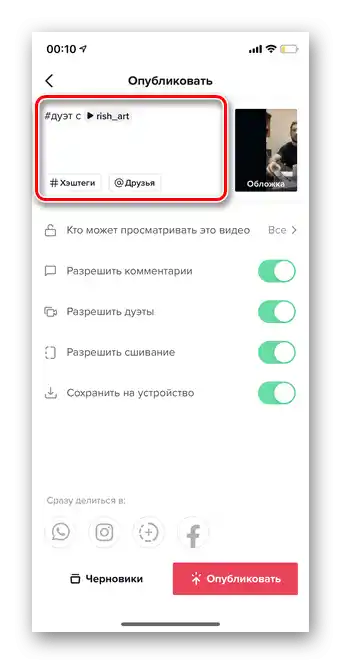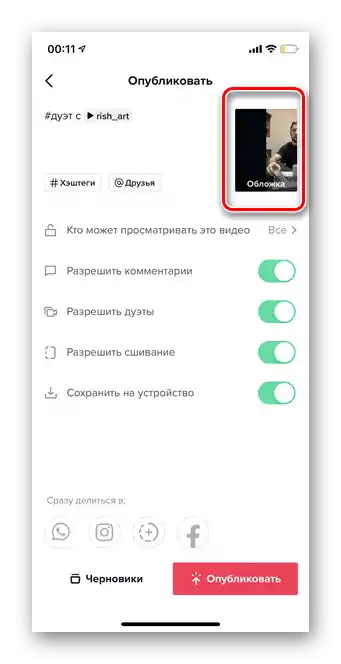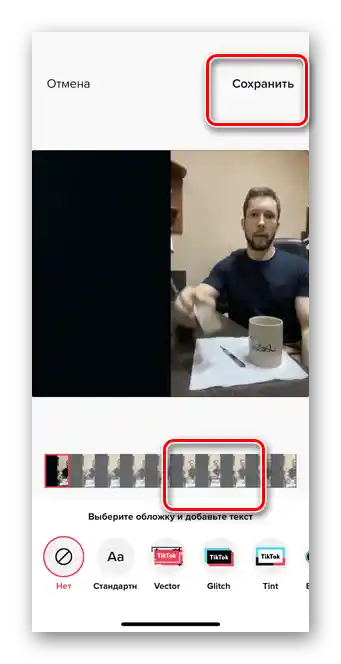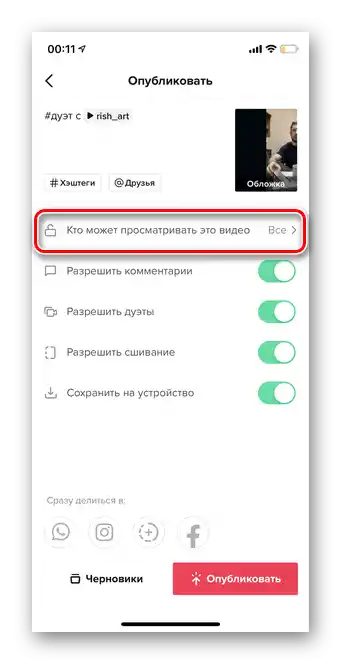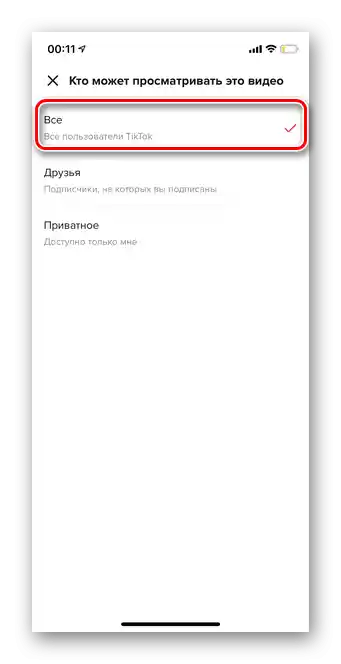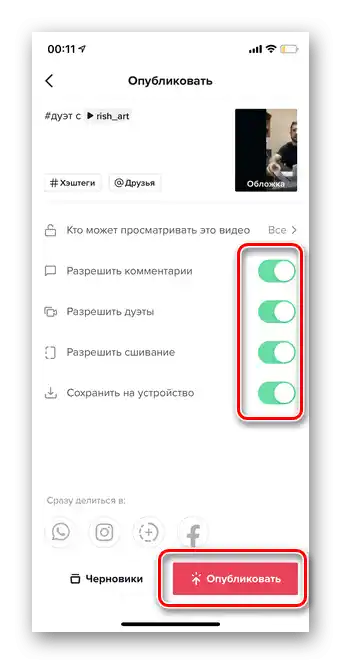TikTok omogućava svojim korisnicima ne samo da kreiraju, edituju i objavljuju lične video snimke, već i da snimaju duete sa drugima. Glavno je da autor videa omogući pristup učesnicima platforme za snimanje dueta. Uputstvo koje je predstavljeno u nastavku odgovara svim operativnim sistemima.
- Otvorite aplikaciju i izaberite TikTok sa kojim želite da napravite duet.
- Tapnite na ikonu "Podeli" u bočnom meniju.
- Na donjoj traci dodirnite simbol "Duet". Ako u odabranom videu nema takve dugmadi, to znači da je korisnik zabranio snimanje dueta drugim ljudima.
- Sačekajte da se učita. To može potrajati nekoliko sekundi.
- Zatim će se otvoriti stranica za snimanje videa. U ovoj fazi su takođe dostupni svi efekti, alati i funkcije standardnog snimanja u TikToku. Prvo možete iskoristiti dugme "Lepota" za dobijanje glatkije slike.
- Pređite u odeljak "Filter".
- Ako želite, možete izabrati bilo koji dostupni filter. Tokom snimanja dueta preporučuje se korišćenje istih podešavanja kao kod originala, kako bi se dobila harmonična slika.
- Jedna od glavnih funkcija tokom snimanja dueta je "Šablon". Pređite u odeljak za promenu slike.
- Korisnicima je na raspolaganju 4 opcije. Prva — standardna, kada se ekran deli na dva ravna vertikalna dela. Druga — "Reakcija" — efekat "Slika u slici" za snimanje reakcija na glavni video. Treća — horizontalno deljenje videa. Četvrta opcija — "3 ekrana" za snimanje videa sa već postojećim duetom.
- Sledeći korak — prelazak u odeljak "Efekti". Ako ne želite da koristite dodatke, jednostavno preskočite ovu tačku.
- Tapnite na odgovarajuću ikonu da primenite masku na video.
- Da biste započeli snimanje dueta, dodirnite crvenu dugmad.
- Kada materijal bude spreman, tapnite na crvenu kvačicu. Tokom snimanja možete brisati i uređivati pojedinačne delove.
- Na gotov video takođe možete dodati filtere, zvučne efekte, kontrolisati jačinu zvuka, dodavati efekte, tekst i stikere.Za prelazak na objavu izaberite dugme "Dalje".
- Dodajte opis, ne brišući heštag "#duet sa korisničkim imenom". Možete označiti druge ljude i dodati druge heštagove za povećanje broja pregleda videa.
- Dodirnite dugme "Naslovna slika".
- Izaberite deo i dodajte tekst koristeći različite fontove.
- Pređite na odeljak "Ko može da gleda ovaj video".
- Označite potrebnu publiku kojoj će TikTok biti dostupan.
- Po želji dozvolite komentare, spajanje, duete i čuvanje. Kada sve bude spremno, tapnite "Objaviti".